 MSproject软件项目建立指导案例.docx
MSproject软件项目建立指导案例.docx
- 文档编号:30744785
- 上传时间:2023-08-20
- 格式:DOCX
- 页数:22
- 大小:678.07KB
MSproject软件项目建立指导案例.docx
《MSproject软件项目建立指导案例.docx》由会员分享,可在线阅读,更多相关《MSproject软件项目建立指导案例.docx(22页珍藏版)》请在冰豆网上搜索。
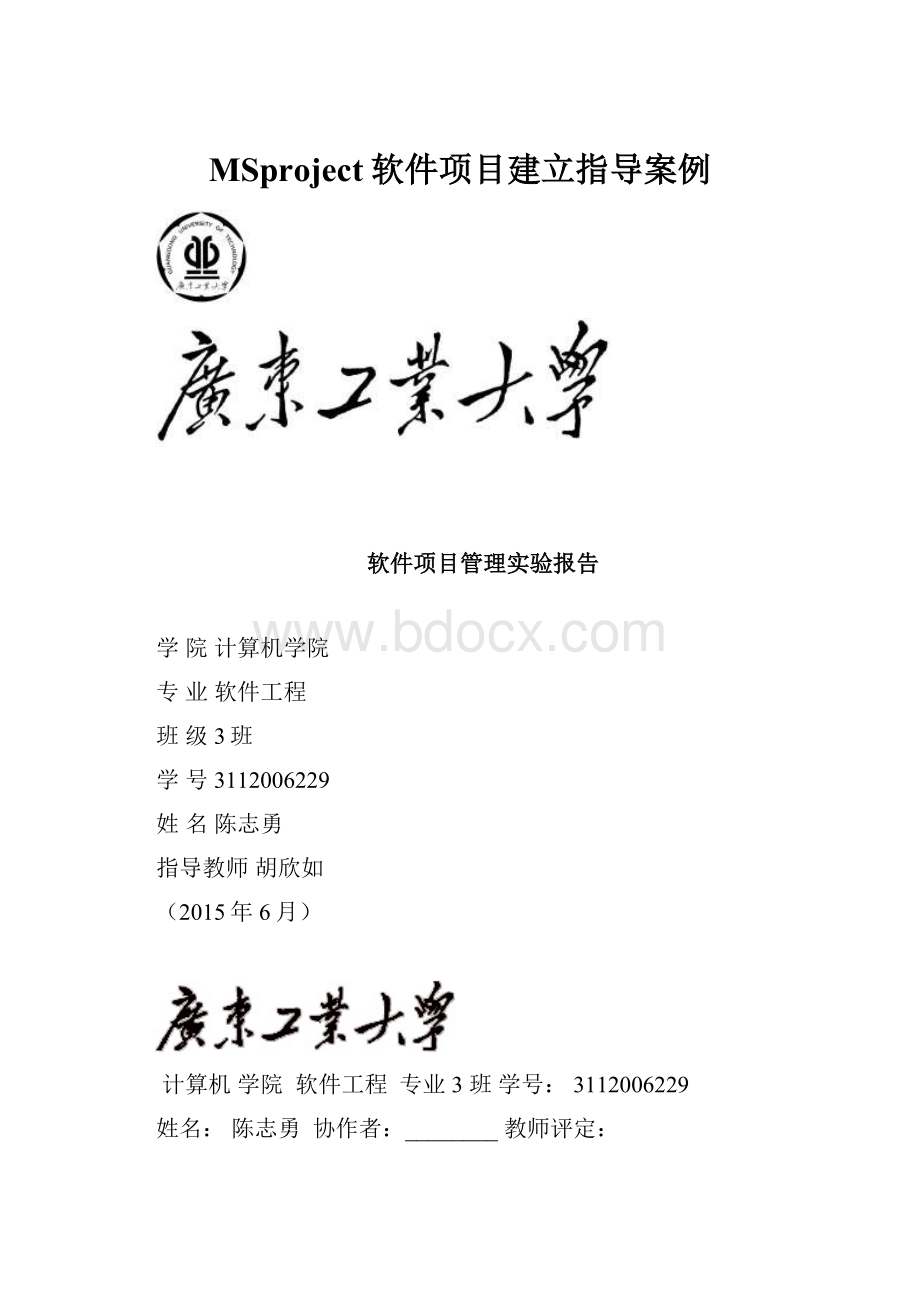
MSproject软件项目建立指导案例
软件项目管理实验报告
学院计算机学院
专业软件工程
班级3班
学号3112006229
姓名陈志勇
指导教师胡欣如
(2015年6月)
计算机学院软件工程专业3班学号:
3112006229
姓名:
陈志勇协作者:
________教师评定:
实验__一__题目________
实验__二__题目____
实验__三__题目_________
实验__四__题目_________
实验__五__题目_________
实验__六__题目_________
实验__七__题目_________
实验平台:
MicrosoftProjectWindows2007
实验要求
本课程实验通过使用项目管理软件工具完成项目管理的一些工作,目的是了解项目管理软件工具的使用和项目管理的相关知识。
项目启动
假定:
你是一家IT公司的项目经理,该公司的PMO任命你为一个新软件项目的项目经理,PMO召开项目启动会,召开大会的日期是2015年6月1日。
大会重申这个项目的关键要求:
时间要求:
在xx日期之前正式上线。
质量要求:
提交一套符合此次合同要求的软件产品。
费用要求:
控制在人民币x万元以内。
会议结束时,PMO主管要求你在5个工作日内提交Project格式的项目计划,包括项目进度计划、资源计划、成本计划等。
项目简介
1、项目名称《搜活动》
2、项目简介
《搜活动》是基于安卓平台的社交软件,致力于为用户提供搜索附近的社交活动如宣讲会、招聘会以及各类校园活动的功能。
《搜活动》主要面向校园市场,针对大学生日常社交提供多样化的活动,活跃大学气氛,并且提供交友聊天功能,为用户创建良好的聊天平台,吸引用户长期驻留,提高产品的竞争力。
3、项目目标
(1)完成基本的发布活动列表以及每一项活动的评论、显示地图、点赞功能
(2)完成搜索关键字即可搜索到相关活动的功能
(3)完成基本的聊天、交友功能
(4)完善登录、系统设置等软件基本功能选择
(5)完成用户发布微博或者朋友圈功能
4、项目主要内容
为用户提供搜索自己想要的校园或者社交活动。
5、项目的约束条件:
1)时间约束
限项目开发时间为6个月
2)质量约束
完成项目目标的几点内容
3)费用预算
5名开发人员:
每人每月薪酬3000元,6个月薪酬为:
9万元
问卷调查投入:
1000元
服务器预算:
100元内
预算:
91100元
6、项目的人员组成与职责分配
项目任务书
制定进度计划表
任务名称
工期
开始时间
结束时间
资源
搜活动
29工作日
2015-2-4
2015-7-3
陈志勇
软件规划
2工作日
2015-2-4
2015-4-5
项目规划
1工作日
2015-2-4
2015-3-5
陈志勇
计划评审
1工作日
2015-3-5
2015-4-5
莫智勋
需求分析
3工作日
2015-4-6
2015-7-3
用户界面设计
1工作日
2015-4-6
2015-5-6
陈志勇
用户需求评审
1工作日
2015-4-7
2015-5-7
莫智勋
修改需求修改用户界面
1工作日
2015-5-8
2015-7-3
陈志勇
里程碑
事件
时间
完成基本界面设计
2015-4-23
完成活动列表以及活动详情设计
2015-5-16
完成基本软件系统设置功能
2015-5-29
提交
2015-7-6
实验一建立项目管理文件
一、实验目的
1、掌握项目管理软件MicrosoftProject的使用;
2、掌握创建项目管理文件的方法;
二、实验内容和要求
在开始制定项目计划之前,要明确定义项目的一些基本属性信息,对项目有一个基本的定义,在Project2007中创建项目。
三、实验主要仪器设备和材料
1.计算机及操作系统:
PC机,Windows2007/xp;
2.项目管理软件:
MicrosoftProject;
四、实验方法、步骤及结果测试
1、 新建项目
实验步骤:
选择[程序]→MicrosoftOffice→MicrosoftOfficeProject进入Project2010。
选择[文件]→[新建]菜单命令,打开Project的“新建项目”向导,单击“空白项目”将出现“任务”导向。
实验结果:
截图显示
图1:
新建项目
2、 定义项目
实验步骤:
项目创建完成之后,需要定义项目。
在“任务”导向栏中单击“定义项目”,将显示“定义项目”导向,利用向导完成定义项目的操作。
分三步:
1) 输入项目的开始时间,将日期调整为项目的预计开始日期;
2) 输入项目工作组选项,询问是否使用ProjectServer和ProjectWebAccess,
3) 保存文件,将文件保存为XX系统.mpp。
实验结果:
截图显示
图3:
定义项目-a
项
:
图5:
文件保存
3、 设置环境信息
项目的环境信息包括工期、项目的日历等。
选择[工具]→[选项],弹出“选项”对话框,选择“选项”对话框中的“日历”选项卡可以输入、查看或者修改日期、时间等设置,如图6。
选择“日程”选项卡可以输入、查看和修改排定任务日程的首选项。
如图7。
实验结果:
截图显示
图7:
“日历”选项卡
项
:
图7:
“日程”选项卡
实验二创建项目任务
一、实验目的
1、掌握项目管理软件MicrosoftProject的使用;
2、掌握创建项目任务的方法;
二、实验内容和要求
创建一个新的项目文件后,接下来需要进行任务的创建,任务是构成项目的基本单元,所有的任务完成了,项目才可以完成。
在Project2003中创建项目任务。
三、实验主要仪器设备和材料
1.计算机及操作系统:
PC机,Windows2007/xp;
2.项目管理软件:
MicrosoftProject;
四、实验方法、步骤及结果测试
1、 任务建立
实验步骤:
1)打开项目文件XX系统.mpp;
2)选择[视图]→[甘特图]菜单命令切换到“甘特图”视图,默认的视图就是甘特图;
3)在“任务名称”域中输入项目的任务名称,例如“需求分析”、“概要设计”、“编码”、
“测试”、“提交”等等;
4)输入所有的任务直到最后,如图8。
实验结果:
截图显示
图8:
创建任务
2、里程碑建立
可以将编码完成后的任务设置为里程碑任务,双击其中一项任务如“编码”任务,弹出如图9的对话框,选择“高级”选项卡,在左下角选中“标记为里程碑”复选框。
图9:
设置里程碑
:
3、 增加任务,建立大纲结构
前面建立的任务基本上是摘要任务,为此需要增加任务,为了很好的组织和管理任务,最好是采用大纲结构,即通过创建摘要任务和子任务来组织项目结构,摘要任务是由子任务组成并对子任务进行汇总的任务。
1) 在“任务名称”域中选择其中一项任务如“编码”任务,选择[插入]→[新任务],建立新任务如“界面设计”,同样插入其他任务如“结构设计”、“数据设计”等
2) 重复上步,直到加入所有的任务
3)在“任务名称”域中选择新建立的任务如“界面设计”,“结构设计”、“数据设计”,
单击[项目]→[大纲]→[[降级]命令,进行降级,如图10。
4)同理,完成其他任务的升级或者降级。
设置好项目任务的分级结构以后,可以很容易看清楚任务之间的顺序。
实验结果:
截图显示
图10:
建立大纲结构
4、 任务的移动、复制和显示
当对任务和资源进行复制或者移动,将重新建立任务链接关系,通常还包括与任务相关的子任务、备注信息和链接或者嵌入对象。
实验三任务分解
一、实验目的
1、掌握项目管理软件MicrosoftProject的使用;
2、掌握项目任务分解的方法;
二、实验内容和要求
将创建好的任务,可以进一步分解,完成WBS
三、实验主要仪器设备和材料
1.计算机及操作系统:
PC机,Windows2007/xp;
2.项目管理软件:
MicrosoftProject;
四、实验方法、步骤及结果测试
1、 任务建立
实验步骤:
1、 在XX系统.mpp项目中,切换到“甘特图”视图
2、 单击“任务名称”域的列标题
3、 选择[插入]→[列]命令,启动“列定义对话框”,如图11
4、 在“域名称”列表框中选择WBS选项
5、 在“对齐数据”列表框中选择“居中”选项
6、 单击“最佳匹配”按钮,生成图12所示的具有WBS的甘特图
实验结果:
截图显示
图11:
列定义对话框
图12:
创建WBS
实验四安排任务工期
一、实验目的
1、掌握项目管理软件MicrosoftProject的使用;
2、掌握项目安排任务工期的方法;
二、实验内容和要求
任务创建和分解后,需要为所有的任务安排工期,以便确定项目的完成时间,首先确定任务的类型,包括固定单位任务、固定工期任务和固定工时任务。
三、实验主要仪器设备和材料
1.计算机及操作系统:
PC机,Windows2007/xp;
2.项目管理软件:
MicrosoftProject;
四、实验方法、步骤及结果测试
1、 安排任务的进度
可以采用三种方法为任务制定工期:
1)在甘特图表中的“工期”域直接输入工期。
2)用鼠标左键拖动甘特图的任务条形图,通过改变其长度来改变其工期
3)使用“任务信息”对话框设置工期。
实验步骤:
要求写出实验步骤:
1)双击甘特图中“任务名称”域中“界面设计”子任务,出现图13对话框,设置子任务的工期,摘要任务是其子任务的时间总和。
2)单击“工期”微调框中的箭头可以修改工期。
3)单击[确定]按钮,甘特图的长度反映了任务工期的长度。
实验结果:
截图显示
图13:
设置子任务的工期
图14:
调整任务的工期,项目甘特图
2、 周期性任务
在项目的任务中插入周期性任务,例如每周五的周例会,如图15
图15:
设置周期任务
实验五任务的链接
一、实验目的
1、掌握项目管理软件MicrosoftProject的使用;
2、掌握项目的任务链接;
二、实验内容和要求
任务的链接是将任务与其他任务的时间安排联系在一起,通过任务的链接而得到任务的开始或者完成时间,特点是任务之间始终被这种特定的关系约束着。
三、实验主要仪器设备和材料
1.计算机及操作系统:
PC机,Windows2007/xp;
2.项目管理软件:
MicrosoftProject;
四、实验方法、步骤及结果测试
实验步骤:
1、 建立链接(涵盖不同的逻辑关系)
在“任务名称”域选择“界面设计”、“结构设计”、“数据设计”
三个任务”;
单击“常见”工具栏中的[链接任务]按钮,即可以完成设置三个任务的“结
束-开始”的关系。
实验结果:
截图显示
2、 删除链接
选择要取消链接的任务“界面设计”、“结构设计”;
单击“常用”工具栏取消任务链接按钮或者[编辑]-〉[取消任务链接]命令。
●实验结果:
截图显示
3、根据项目实际设置所有任务的链接
实验结果:
截图显示
4, 设置甘特图,添加注释
实验六资源分配
一、实验目的
1、掌握项目管理软件MicrosoftProject的使用;
2、掌握项目的资源分配的方法;
二、实验内容和要求
为了完成任务必须为项目中的任务分配资源,在MicrosoftProject中可以建立资源库,然后将资源库中的资源与项目的任务联系起来,也就是说分配具体的人员、设备等来完成工作。
三、实验主要仪器设备和材料
1.计算机及操作系统:
PC机,Windows2007/xp;
2.项目管理软件:
MicrosoftProject;
四、实验方法、步骤及结果测试
实验步骤:
1、 建立资源库
要求写出实验步骤:
分配资源:
实验结果:
截图显示
图17:
设置资源库
2、为任务分配资源
合理地向任务分配资源才能有效地完成项目任务:
要求写出实验步骤:
点击工具栏—视图—资源工作表,切换到资源工作表对资源库进行编辑
实验结果:
截图显示
图18:
分配资源
:
实验7项目管理
一、实验目的
1、掌握项目管理软件MicrosoftProject的使用;
2、掌握项目管理的方法;
二、实验内容和要求
建立一个项目后需要对项目进行管理,查看项目进展情况
三、实验主要仪器设备和材料
1.计算机及操作系统:
PC机,Windows2007/xp;
2.项目管理软件:
MicrosoftProject;
四、实验方法、步骤及结果测试
实验步骤:
1)查看项目的各种视图,熟悉使用各种视图:
a) 甘特图,
b)“日历”视图
c) “网络图”
要求写出实验步骤:
点击视图:
可以看到甘特图、资源工作表、网络图、日历等选项,点击相应的选项进行操作
2) 查看项目的成本
给任务分配资源后,可以查看任务的成本;
要求写出实验步骤:
点击视图—切换到资源使用状况选项即可查看
实验结果:
截图显示
日历:
网络图:
资源使用状况表:
资源库:
- 配套讲稿:
如PPT文件的首页显示word图标,表示该PPT已包含配套word讲稿。双击word图标可打开word文档。
- 特殊限制:
部分文档作品中含有的国旗、国徽等图片,仅作为作品整体效果示例展示,禁止商用。设计者仅对作品中独创性部分享有著作权。
- 关 键 词:
- MSproject 软件 项目 建立 指导 案例
 冰豆网所有资源均是用户自行上传分享,仅供网友学习交流,未经上传用户书面授权,请勿作他用。
冰豆网所有资源均是用户自行上传分享,仅供网友学习交流,未经上传用户书面授权,请勿作他用。


 #2机组现场施工用电布置措施.docx
#2机组现场施工用电布置措施.docx
